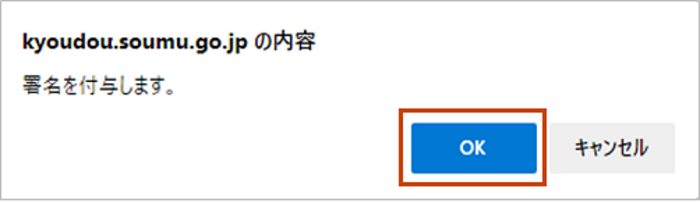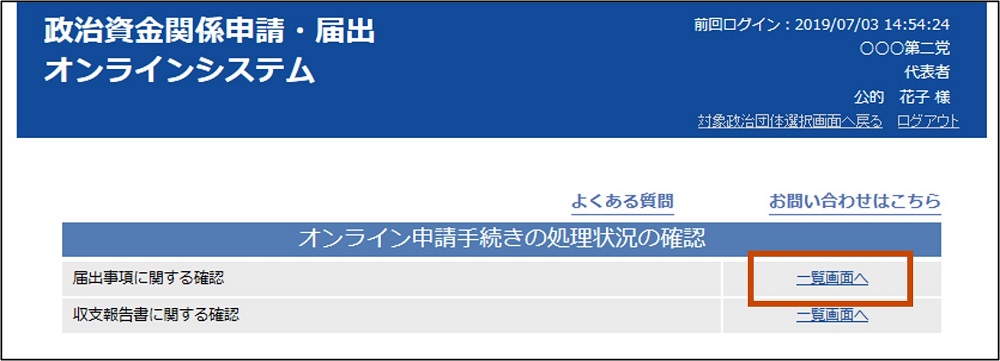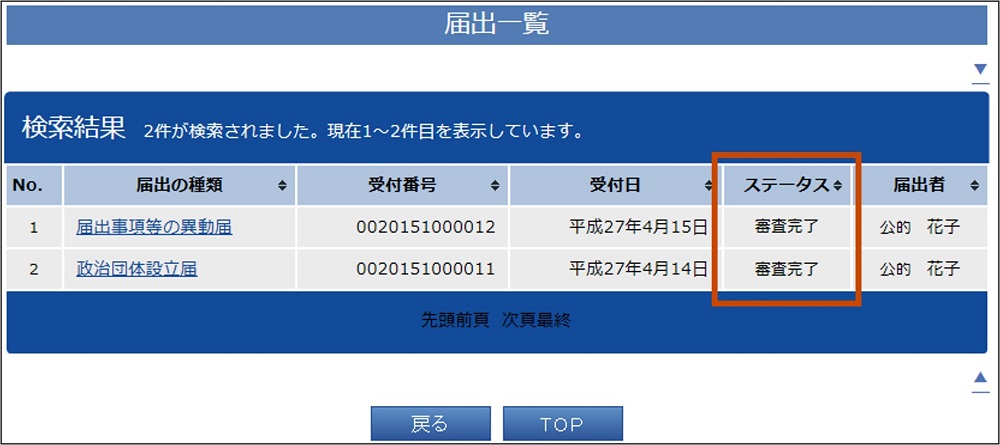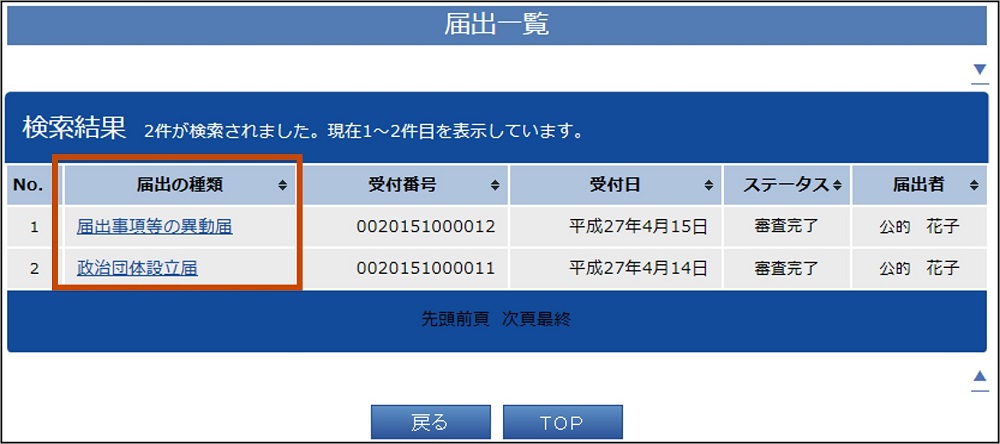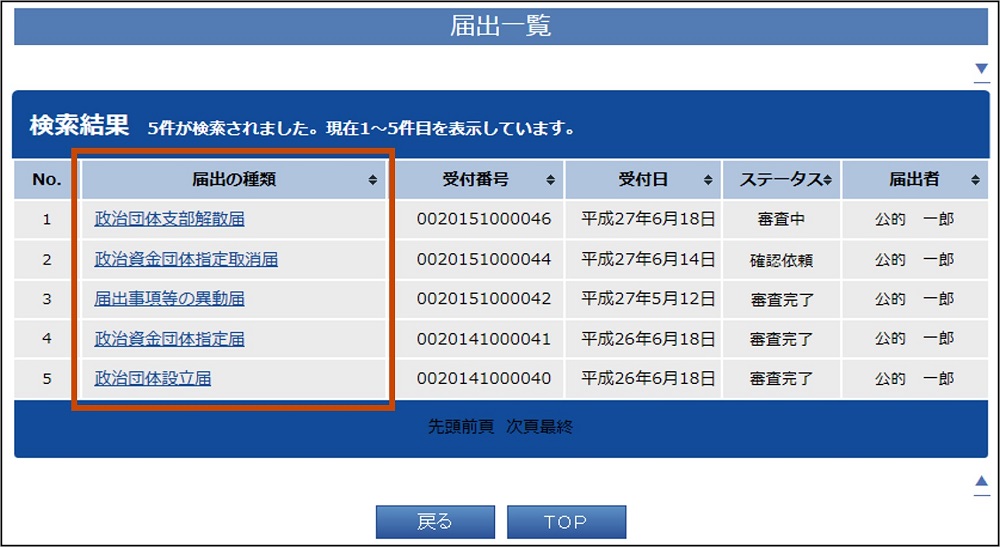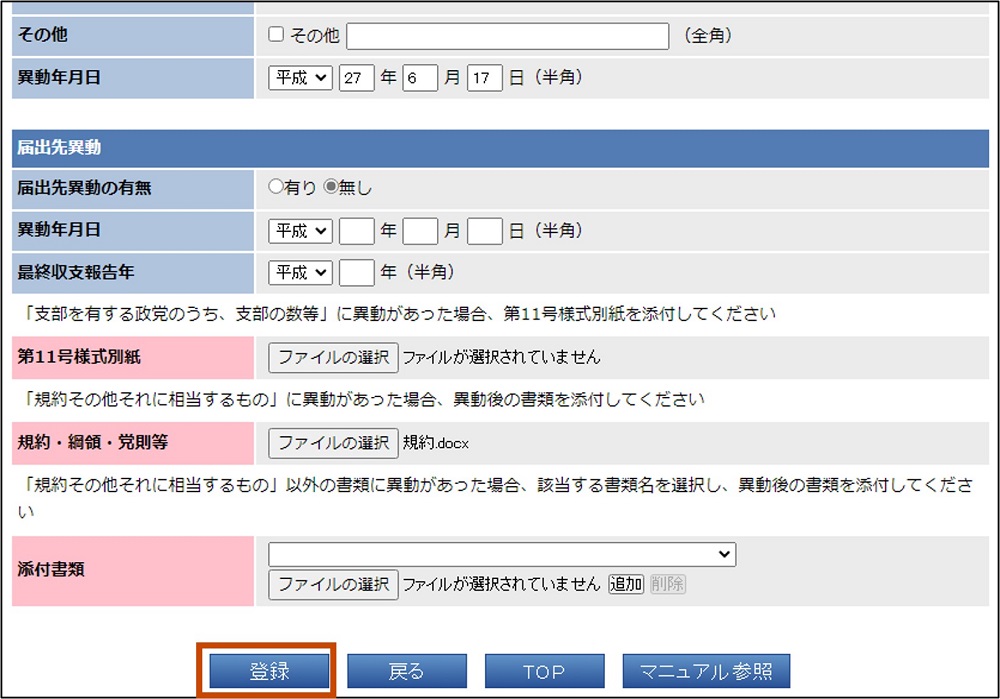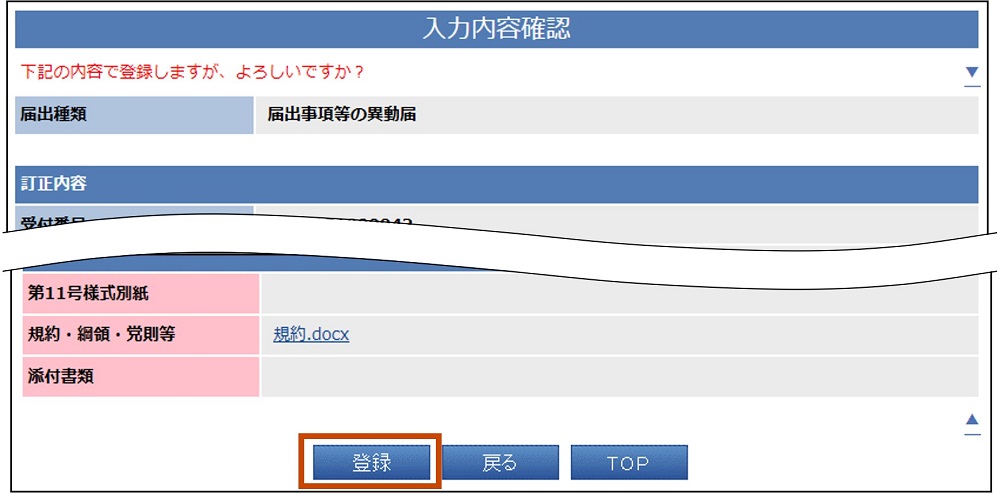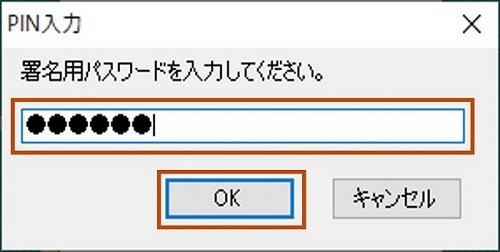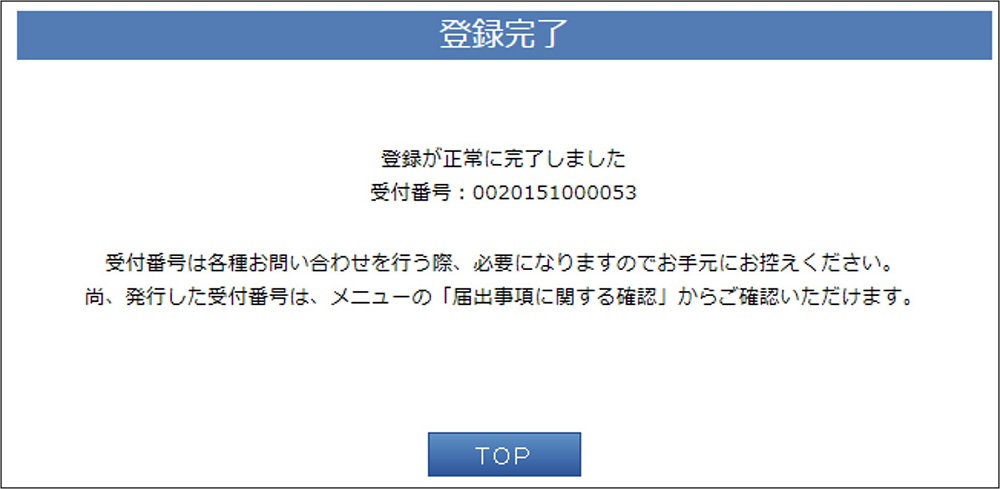STEP03 確認(処理状況の確認および訂正)
オンライン提出した各種届出の処理状況および内容を確認する手順と訂正する手順について説明します。
より詳細な手順については以下よりご確認ください。
03-1.処理状況の確認
03-2.訂正
[トップメニュー]画面で[届出事項に関する訂正]をクリックします。
届出事項等の異動届を追加で提出する場合は、初回提出時と同様に、 「届出事項等の異動に関する手続き」をクリックして提出してください。
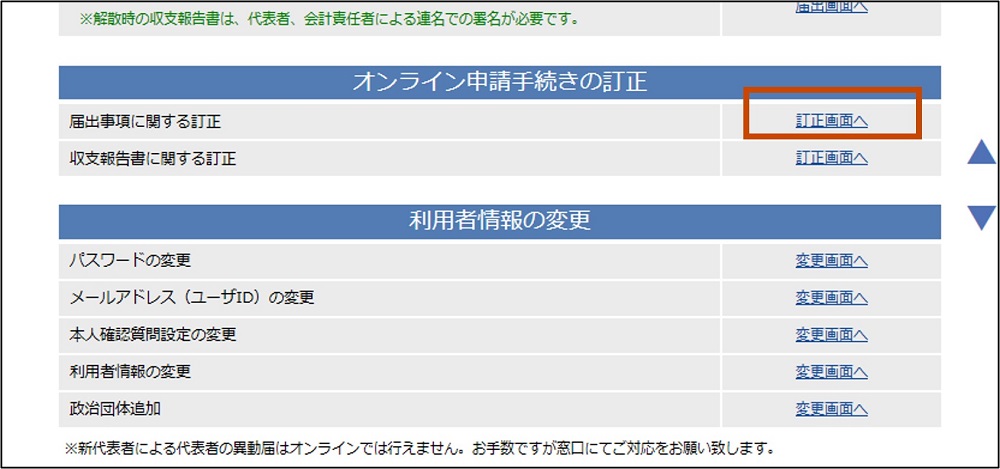
入力内容にエラーがない場合は[入力内容確認]画面が表示されます。
入力内容にエラーがある場合はエラーメッセージが表示されます。エラーメッセージの内容に従い、対応を実施し、再度 [登録]ボタンをクリックしてください。
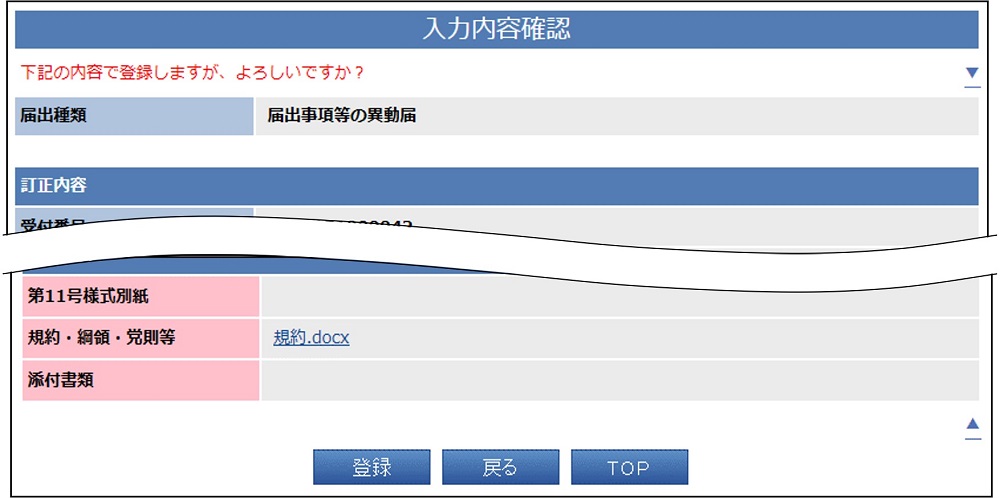
公的個人認証方式でご利用の場合は、各届出提出時に電子署名を付与する操作が必要です。署名付与の確認メッセージが表示されるので、公的個人認証サービスの電子証明書が格納されたマイナンバーカードをICカードリーダライタにセットし[OK]ボタンをクリックします。